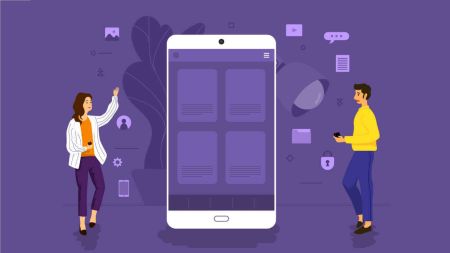FxPro Last ned - FxPro Norway - FxPro Norge - FxPro Noreg
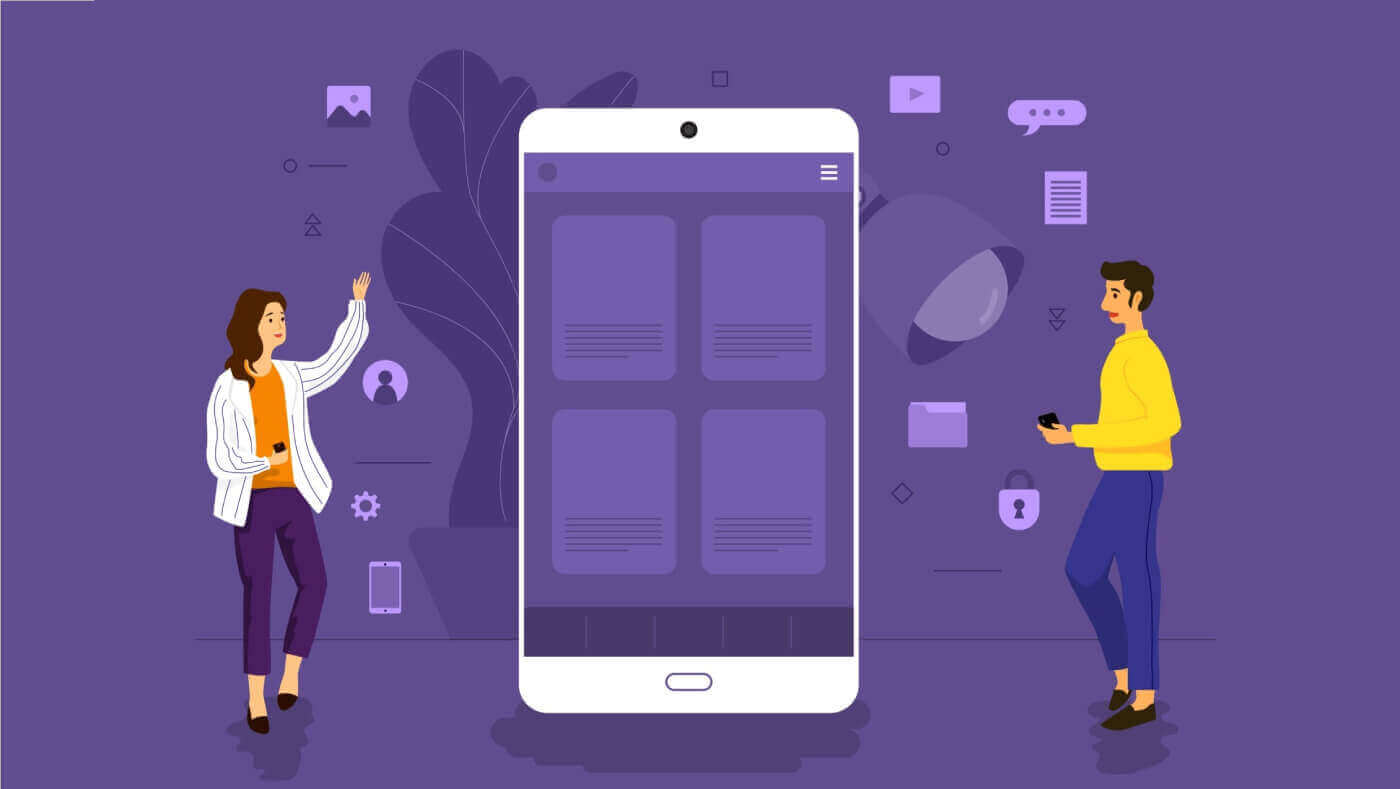
FxPro: Online Trading Broker App
Sett opp og Registrer
Åpne først App Store eller Google Play på mobilenheten din, søk deretter etter "FxPro: Online Trading Broker" og last ned appen . 
Etter å ha installert appen, åpne den og velg "Registrer deg med FxPro" for å starte kontoregistreringsprosessen. 
Du vil bli omdirigert til kontoregistreringssiden med en gang. På den første registreringssiden må du gi FxPro noen viktige detaljer, inkludert:
Ditt bostedsland.
Din e-postadresse.
Et passord (Sørg for at passordet ditt oppfyller sikkerhetskriteriene, for eksempel å være minst 8 tegn langt og inneholde 1 stor bokstav, 1 tall og 1 spesialtegn).
Når du har lagt inn all nødvendig informasjon, klikk "Registrer deg" for å fortsette. 
På den påfølgende registreringssiden må du fylle ut delen "Personlige detaljer" , som inkluderer felt for:
Fornavn.
Etternavn.
Fødselsdato.
Kontaktnummer.
Etter å ha fylt ut skjemaet, klikk "Neste trinn" for å gå videre. 
I det følgende trinnet angir du nasjonalitet i delen "Nasjonalitet" . Hvis du har flere nasjonaliteter, merk av i boksen for "Jeg har mer enn én nasjonalitet" og velg de ekstra nasjonalitetene.
Etterpå klikker du på "Neste trinn" for å komme videre i registreringsprosessen. 
På denne siden må du gi FxPro detaljer om din ansettelsesstatus og bransje .
Når du har fullført dette, klikker du på "Neste trinn" for å gå videre til neste side. 

Gratulerer med at du nesten har fullført kontoregistreringsprosessen med FxPro på mobilenheten din!
Deretter må du oppgi informasjon om din økonomiske status . Trykk på "Neste" for å fortsette. 
På denne siden må du gi FxPro detaljer om finansiell informasjon, inkludert:
Årlig inntekt.
Estimert nettoverdi (ekskludert din primære bolig).
Kilde til rikdom.
Forventet finansieringsbeløp for de neste 12 månedene.
Når du har fylt ut informasjonen, klikk "Neste trinn" for å fullføre registreringsprosessen. 


Etter å ha fullført undersøkelsesspørsmålene i denne delen, velg "Neste trinn" for å fullføre kontoregistreringsprosessen. 
Gratulerer med vellykket registrering av kontoen din! Handel er nå enkelt med FxPro, slik at du kan handle når som helst og hvor som helst med mobilenheten din. Bli med oss nå! 
Hvordan opprette en ny handelskonto
Først, for å opprette nye handelskontoer i FxPro-mobilappen, velg "REAL" -fanen (som vist i det beskrivende bildet) for å få tilgang til listen over handelskontoer. 
Deretter trykker du på + -ikonet øverst til høyre på skjermen for å opprette nye handelskontoer. 
For å sette opp nye handelskontoer, må du velge følgende detaljer:
Plattformen (MT4, cTrader eller MT5).
Kontotypen (som kan variere basert på den valgte plattformen).
Leverage.
Kontoens basisvaluta.
Etter å ha fylt ut nødvendig informasjon, klikk på "Opprett" -knappen for å fullføre prosessen. 
Gratulerer med å fullføre prosessen! Det er enkelt å opprette nye handelskontoer på FxPro-mobilappen, så ikke nøl – begynn å oppleve det nå. 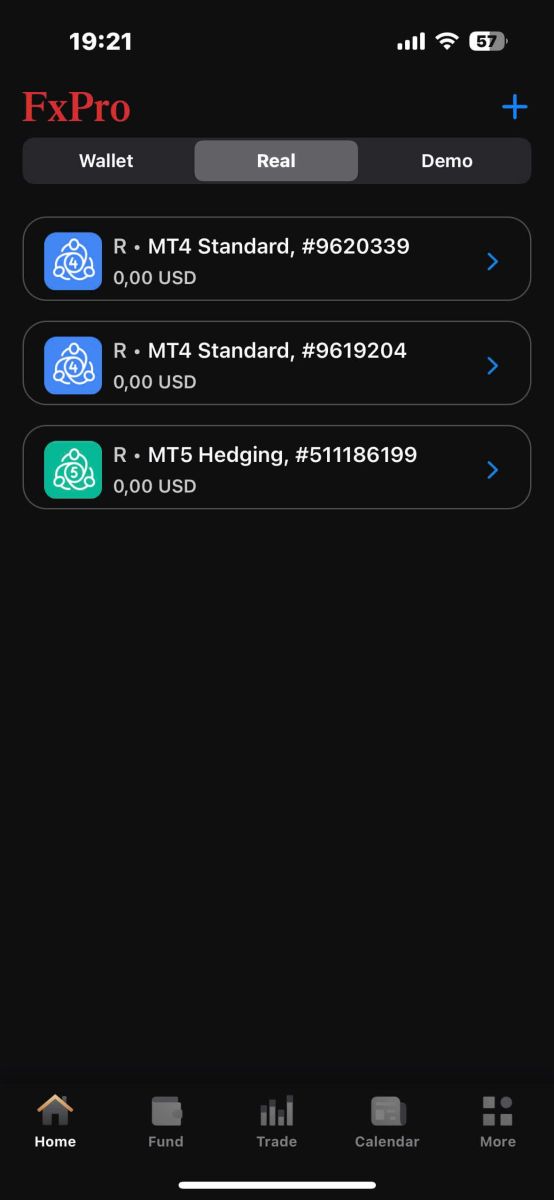
MetaTrader 4
Last ned MT4 for iPhone/iPad
Åpne først App Store på iPhone eller iPad, søk etter "MetaTrader 4" og velg deretter nedlastingsknappen for appen. 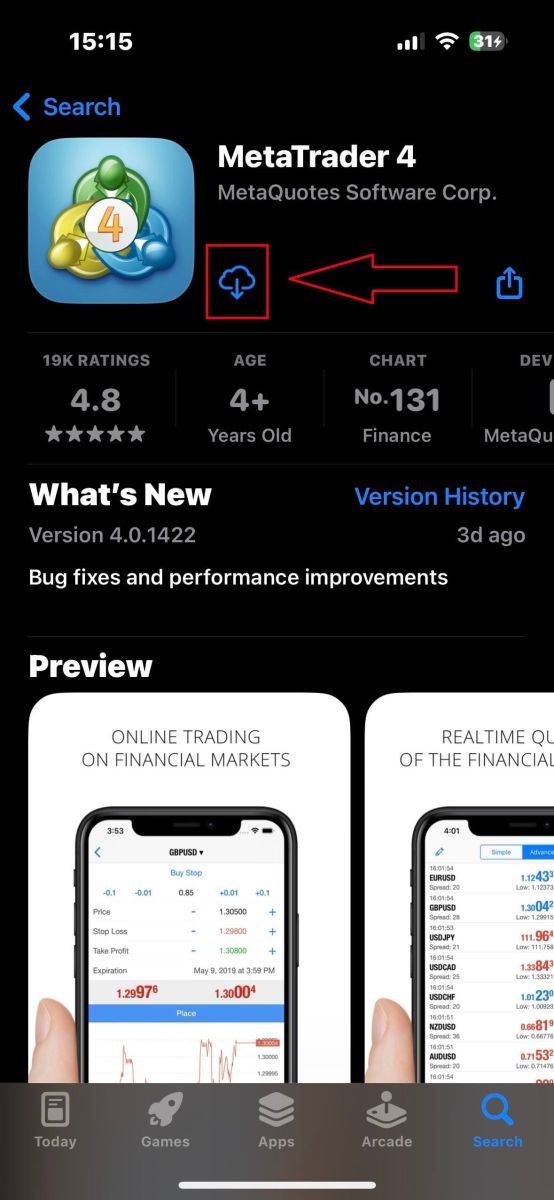
Etter at du har lastet ned og installert appen, åpner du den og velger "Logg på en eksisterende konto" -knappen for å fortsette med påloggingen. 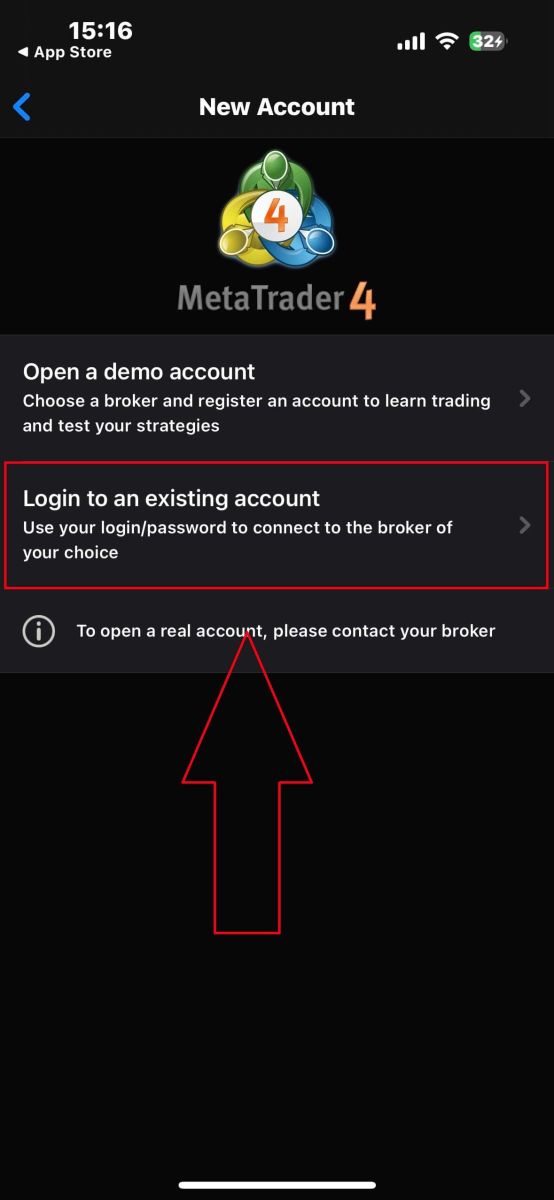
Neste trinn er å velge serveren (som samsvarer med serveren levert av FxPro i delen påloggingsinformasjon i registrerings-e-posten din. ). 
Etter det må du skrive inn påloggingsinformasjonen fra registrerings-e-posten din i de tilsvarende feltene (du kan lagre passordet for å lagre påloggingsinformasjonen din).
Når du er ferdig, trykker du på "Logg på" for å fullføre. 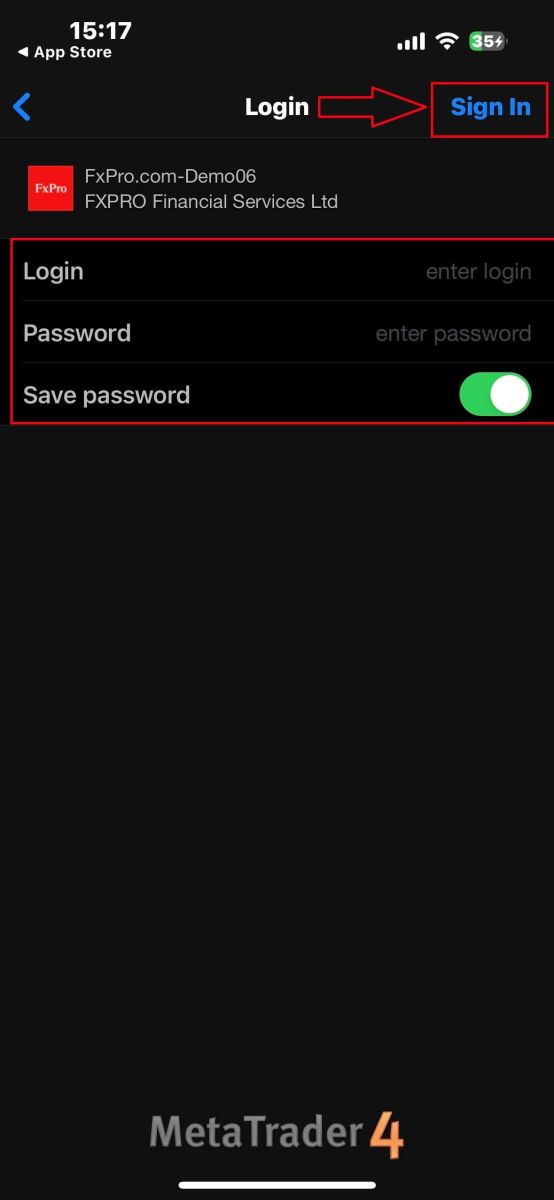
Gratulerer! Din MT4 er klar nå. 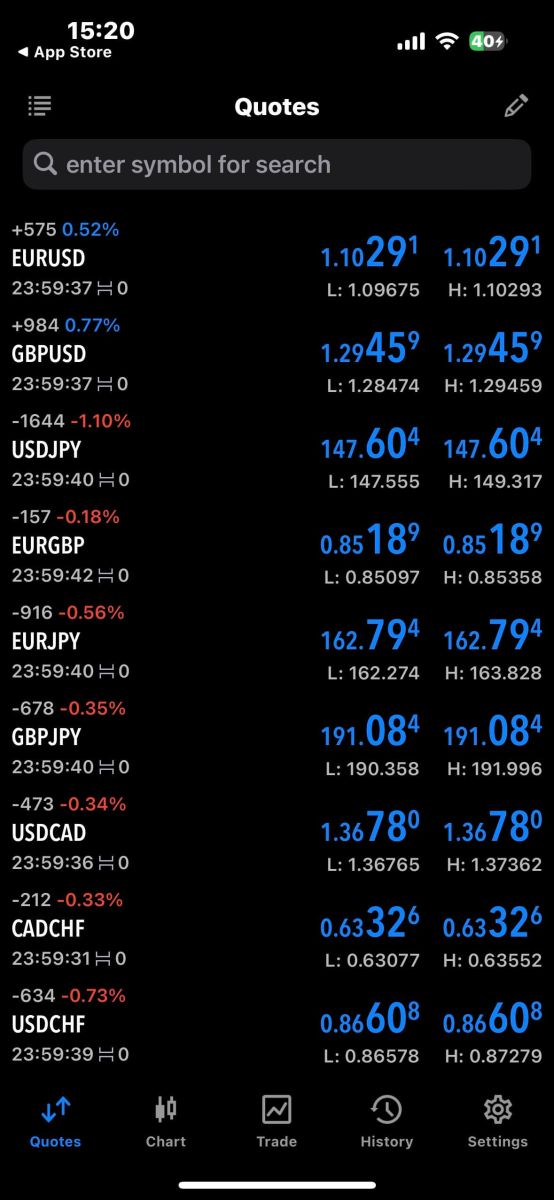
Ikke nøl lenger! Bli med oss nå.
Last ned MT4 for Android
Åpne først Google Play på Android-enhetene dine, søk etter "MetaTrader 4" og trykk deretter på nedlastingsknappen for appen. 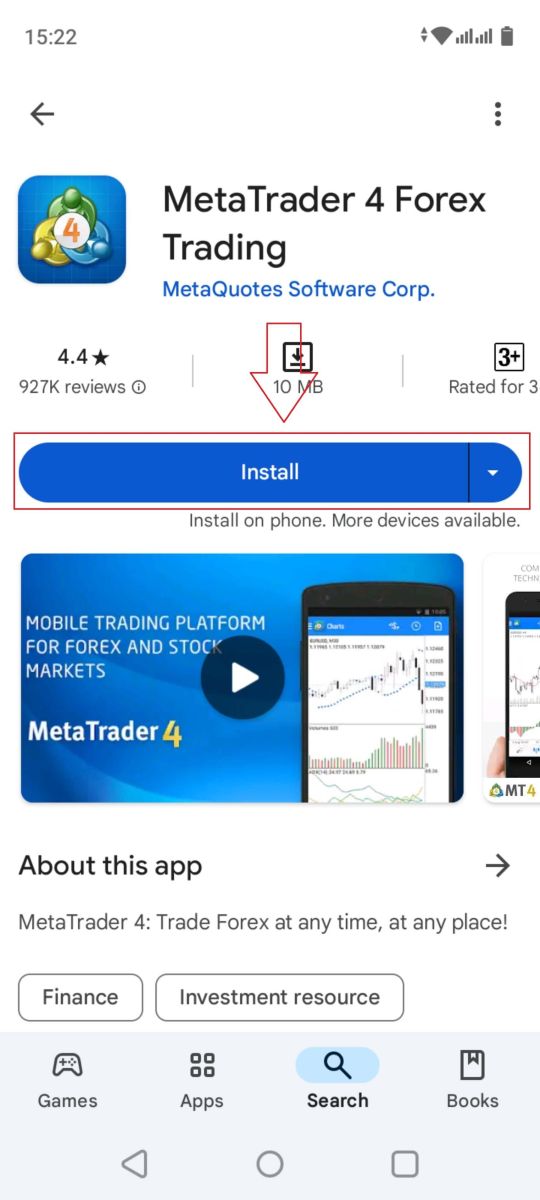
Etter at du har lastet ned og installert appen, åpner du den og trykker på "Logg på en eksisterende konto" -knappen for å logge på. 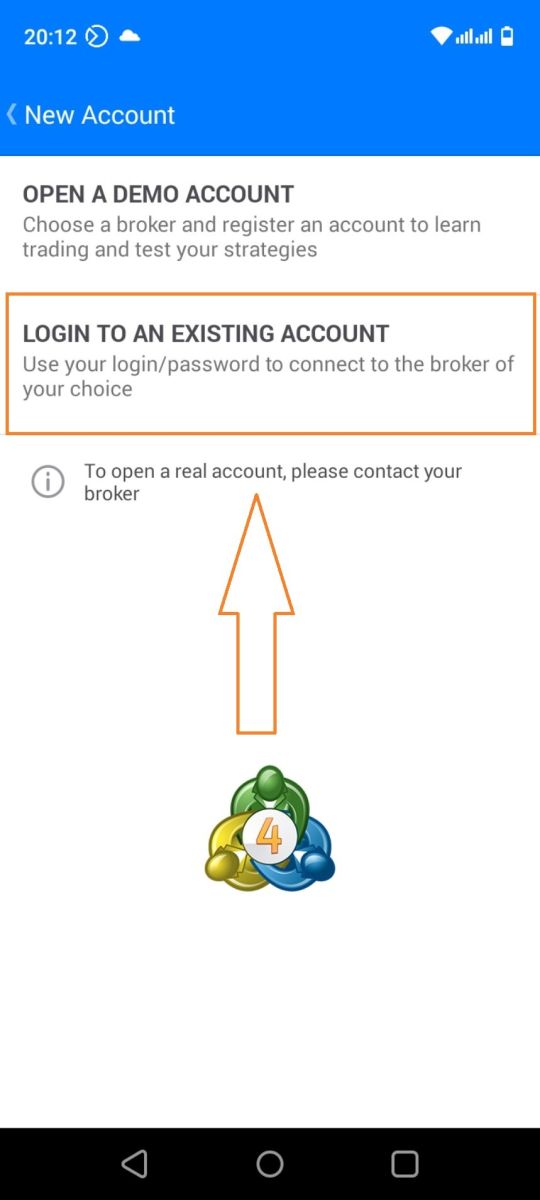
Det neste trinnet er å velge serveren som samsvarer med den som er levert av FxPro i delen med påloggingsinformasjon i registrerings-e-posten ved å bruke søkefeltet. 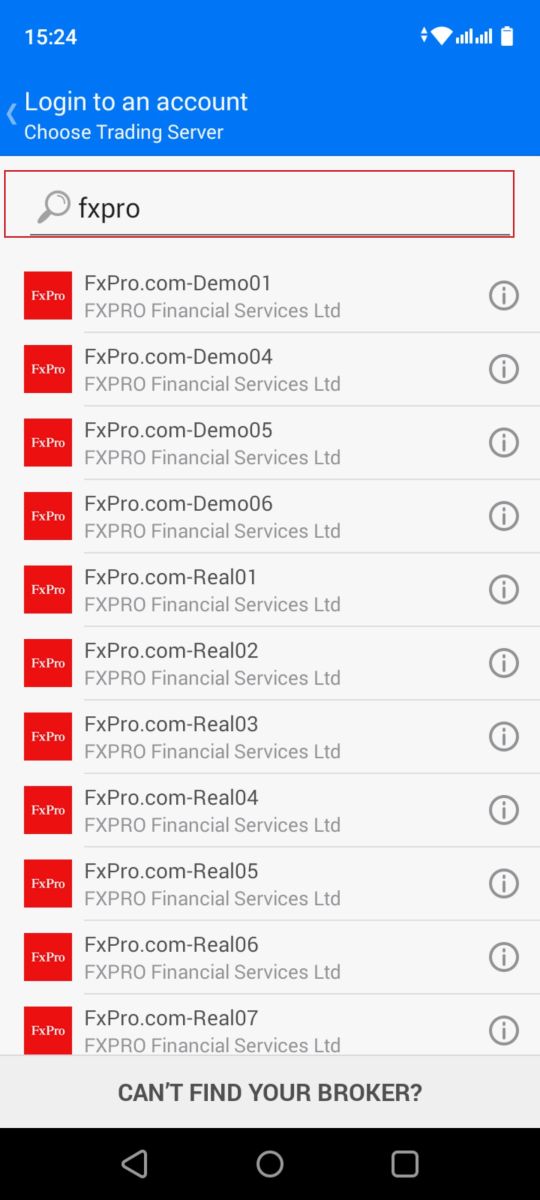
Deretter skriver du bare inn påloggingsinformasjonen fra registrerings-e-posten din i de tilsvarende feltene.
Du kan velge å lagre passordet for å lagre påloggingsinformasjonen din. Trykk deretter på "LOGG PÅ" . 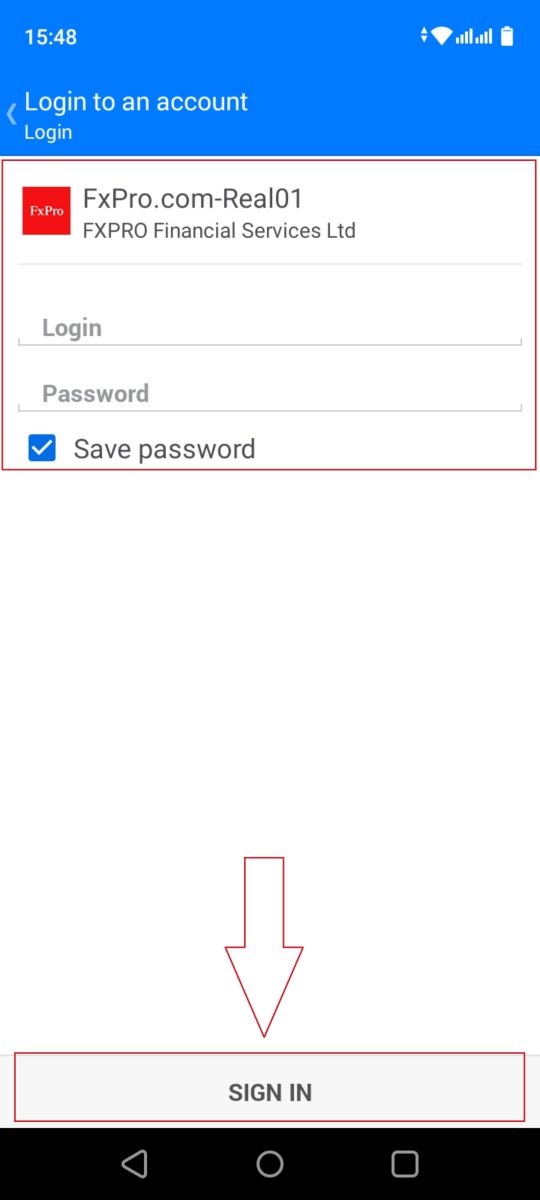
Gratulerer med vellykket aktivering av MT4 ! 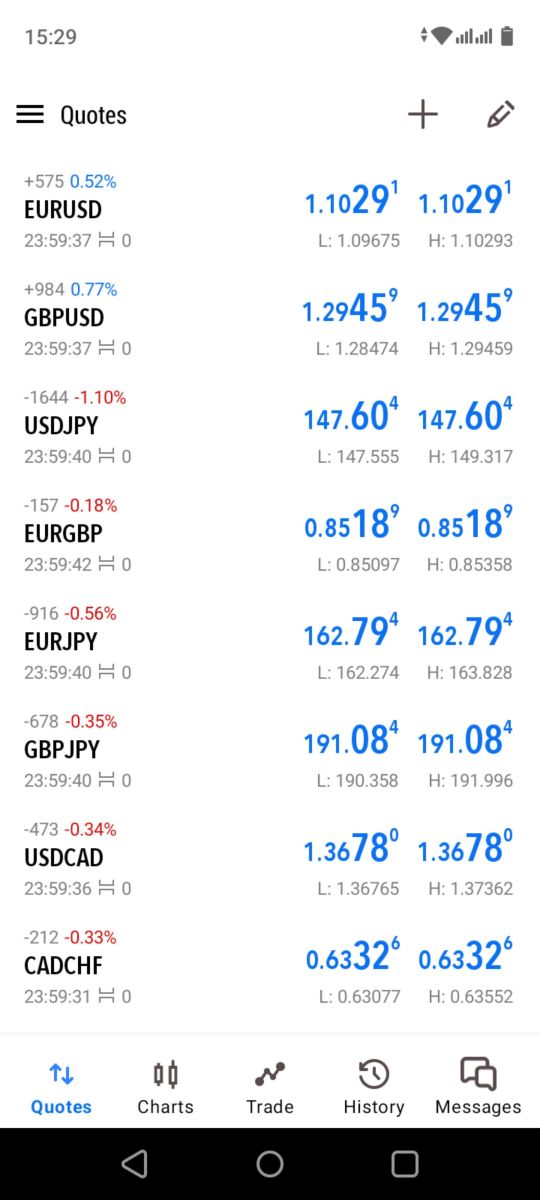
MetaTrader 5
Last ned MT5 for iPhone/iPad
Åpne først App Store på iPhone eller iPad, søk etter "MetaTrader 5" og velg deretter nedlastingsknappen for appen.
Den neste er å bruke søket til å velge handelsserveren (den som samsvarer med MT5-påloggingsinformasjonen din i registreringsposten din før).
Skriv inn påloggingsinformasjonen fra registrerings-e-posten din i de tilsvarende feltene. Du kan velge å lagre passordet for å lagre påloggingsinformasjonen din.
Du kan nå handle på MT5 ! 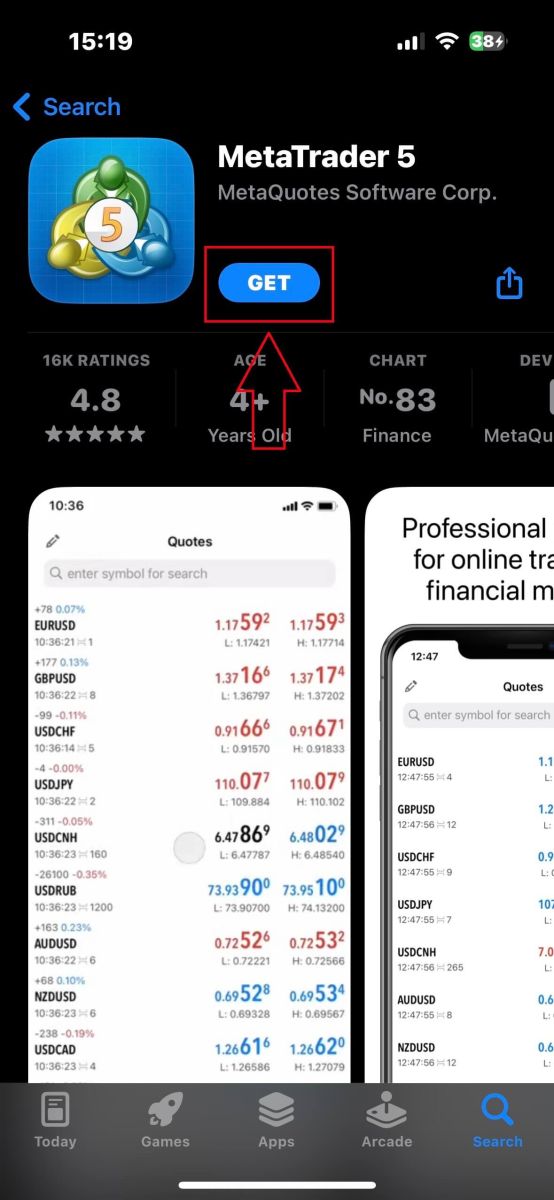
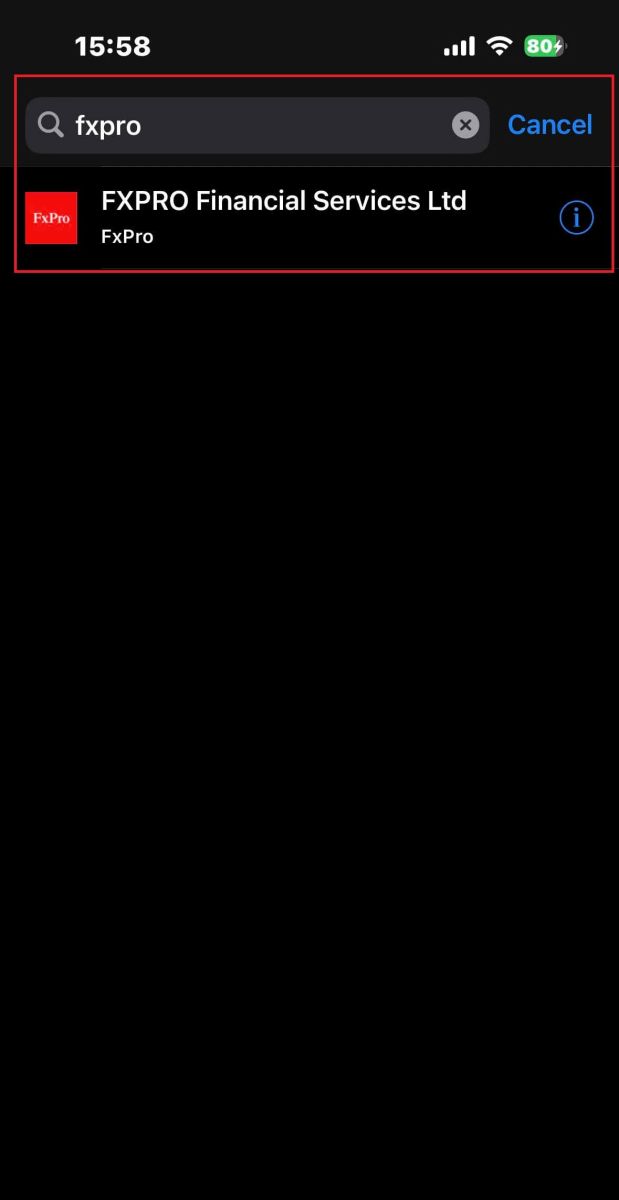
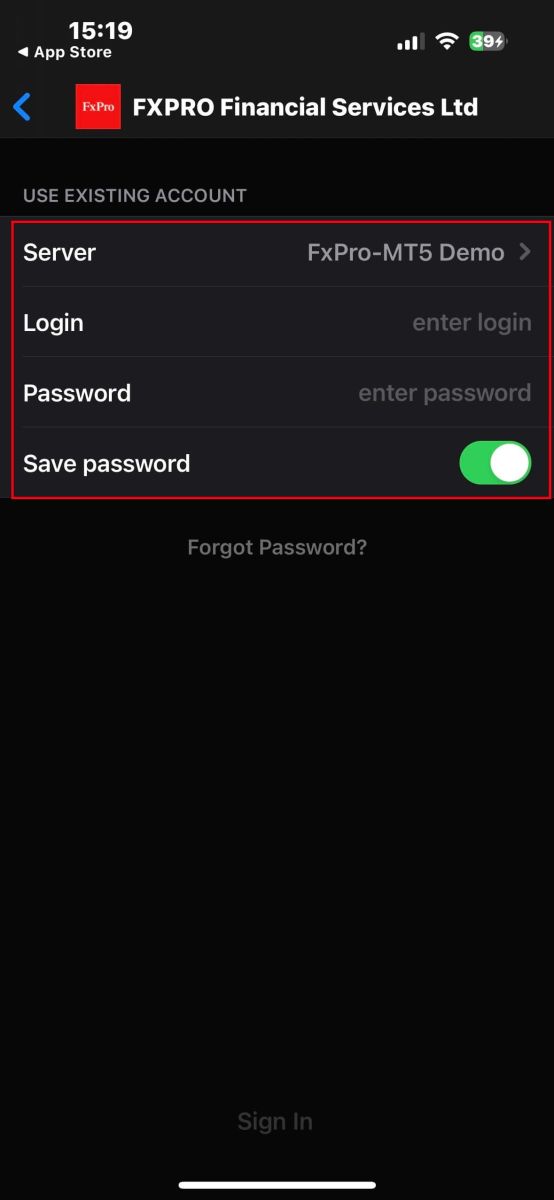
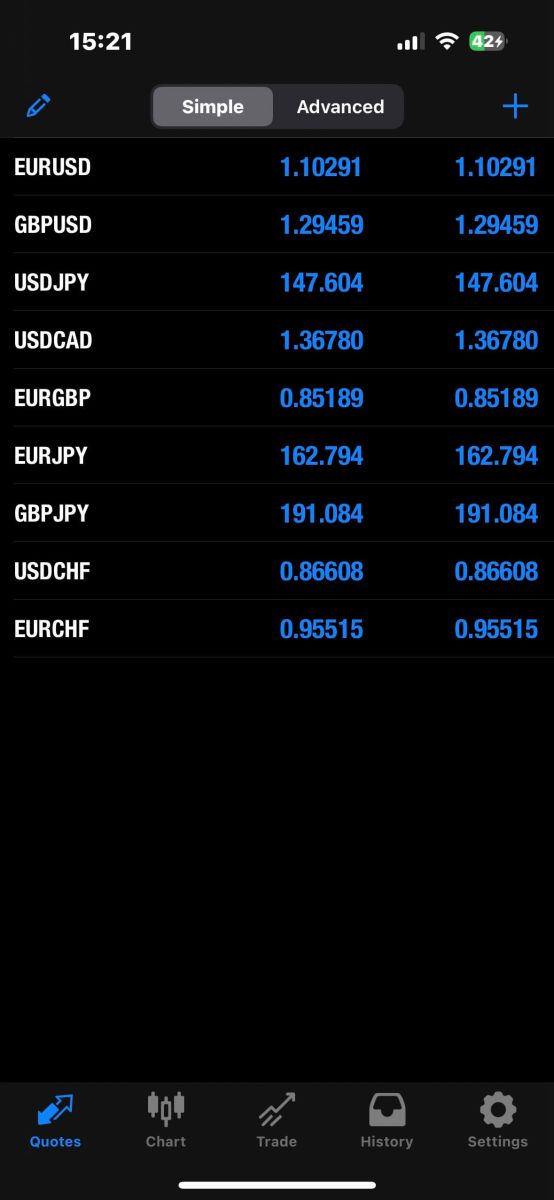
Last ned MT5 for Android
Først åpner du Google Play på Android-enhetene dine, søk etter "MetaTrader 5" og trykker deretter på nedlastingsknappen for appen. 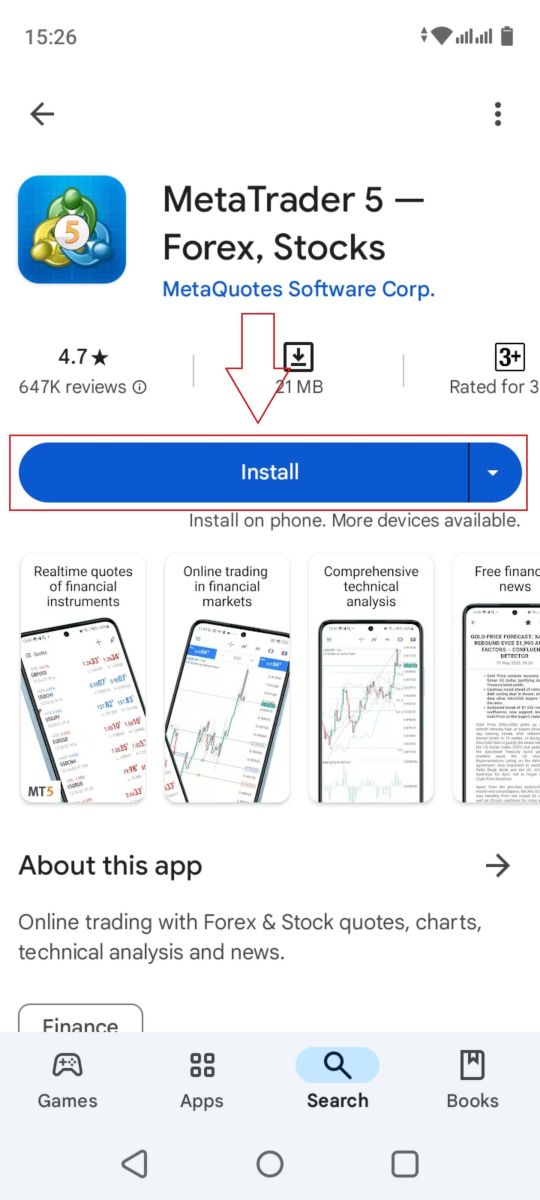
Deretter bruker du søkefunksjonen til å velge handelsserveren som samsvarer med MT5-påloggingsinformasjonen din fra registrerings-e-posten din. 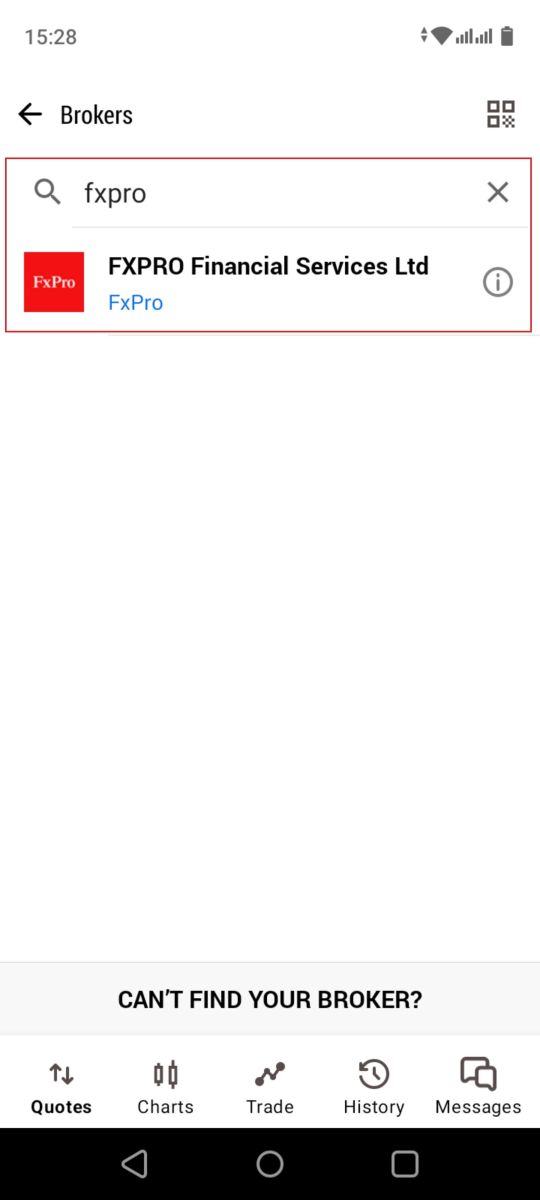
Skriv inn påloggingsinformasjonen fra registrerings-e-posten din i de tilsvarende feltene. Du kan velge å lagre passordet for å beholde påloggingsinformasjonen din.
Trykk deretter på "LOGG PÅ" . 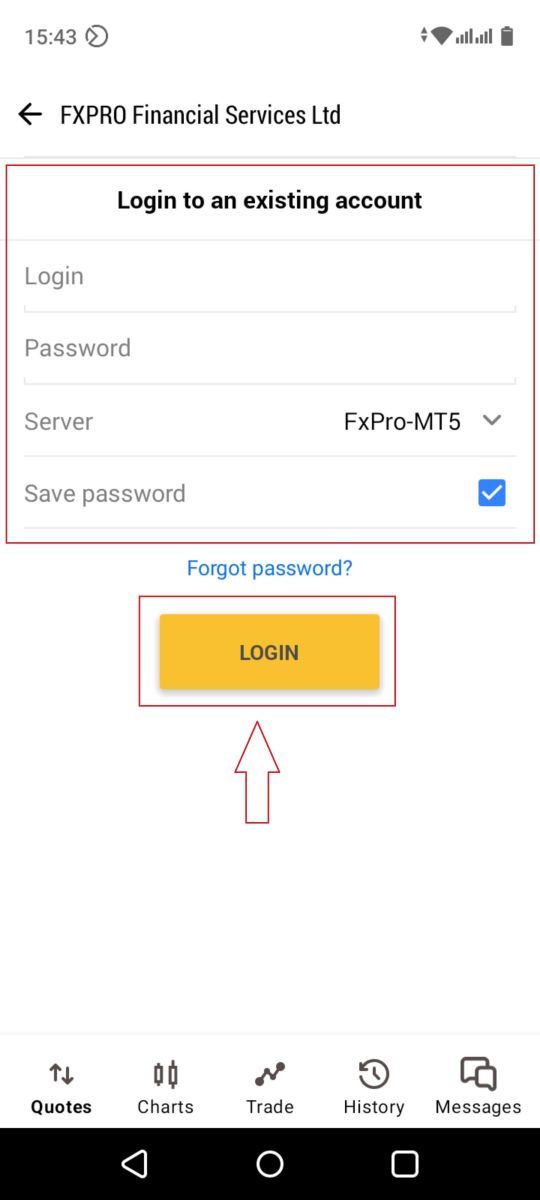
For en enkel prosess! Nyt MT5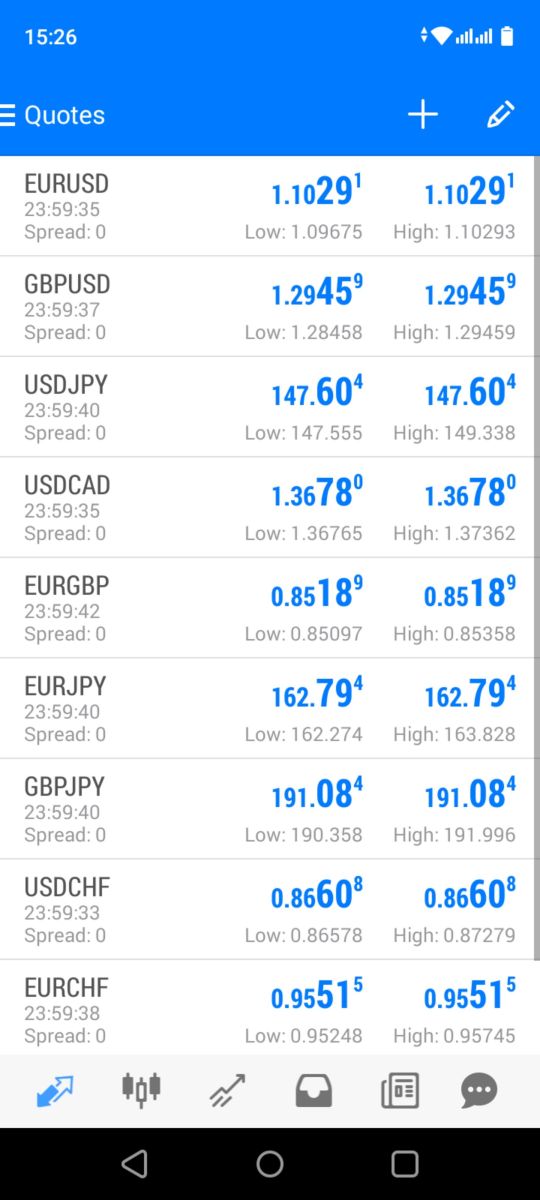
Konklusjon: Praktisk mobilhandel med FxPro
Nedlasting og installasjon av FxPro-mobilappen på din Android- eller iOS-enhet er designet for å være en rask og grei prosess. Appen tilbyr hele spekteret av FxPros handelsfunksjoner, og gir en sømløs opplevelse enten du er hjemme eller på farten. Med sitt brukervennlige grensesnitt og effektive oppsett sikrer FxPro-appen at du har enkel tilgang til handelskontoen din når som helst, hvor som helst. Denne bekvemmeligheten lar deg holde deg koblet til markedene og administrere handlene dine med letthet, direkte fra mobiltelefonen din.